Win10无法访问网络报错0x80072FBF的解决方法
Win10无法访问网络报错0x80072FBF的解决方法
一用户在使用Win10系统的过程中,网络突然无法访问了,系统提示错误代码:0x80072FBF,那么,遇到该错误代码该如何解决呢?下面小编就为大家带来Win10无法访问网络报错0x80072FBF的解决方法;一起去看看吧。 
操作步骤如下:
一、验证电脑的日期和时间
1、转到“开始”,点击“开始菜单”按钮图标,然后选择“设置”》“时间和语言”》“日期和时间”;
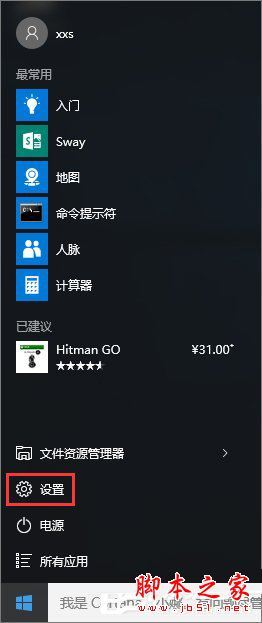
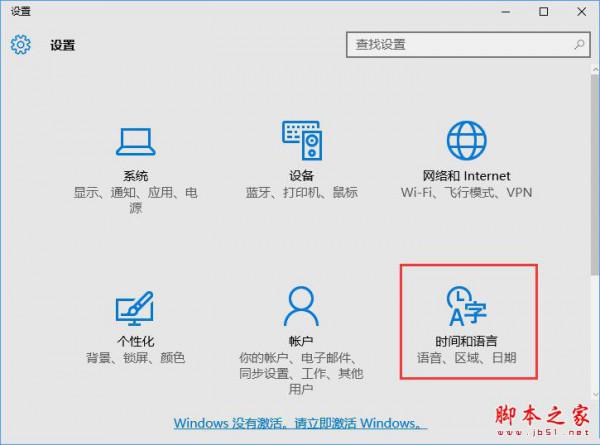
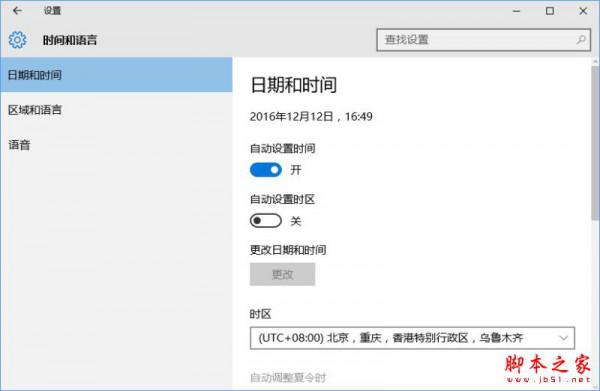
2、检查以确保你的电脑正在使用正确的日期和时间。
二、检查Internet连接
1、右击任务栏的网络图标,点击“疑难解答”;
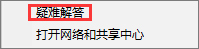
2、接着会跳出“Windows 网络诊断”窗口,按提示说明可以解决任何网络问题。
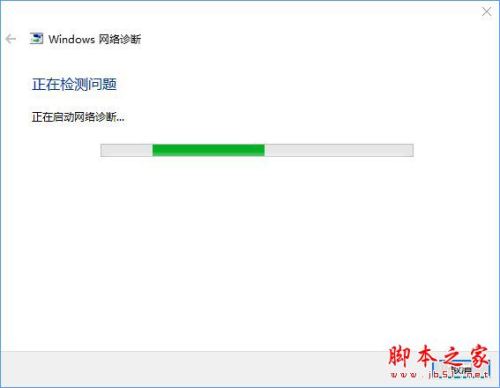
分享:
相关推荐
- 【win10】 win10搜索框有图案怎么去掉 06-10
- 【win10】 win10电脑桌面上的图标不见了怎么办 03-19
- 【win10】 win10右下角天气怎么关 06-15
- 【win10】 win10电脑右下角图标怎么全部显示出来 09-10
- 【win10】 win10右下角任务栏折叠图标方法 09-10
- 【win10】 win10微软输入法删除了怎么恢复 09-10
- 【win10】 win10怎么禁用微软拼音输入法 09-10
- 【win10】 win10怎么设置图片开机密码 09-01
- 【win10】 win10怎么在桌面上添加快捷方式 08-29
- 【win10】 win10电脑剪贴板的内容存在哪里 07-13
本周热门
-
Win10应用商店网页版出现白屏提示"Access Denied"什么原因 2016/06/01
-
win10Microsoft Store下载的软件在哪里 2020/06/18
-
win10账户头像在哪个文件夹 2020/06/23
-
win10开机提示致命错误C00000022怎么办 2016/07/20
-
Win10系统安装IE11浏览器图文步骤 2016/06/08
-
Win10系统设置专用网络和公共网络的方法 2016/02/20
-
Win10出现内存不足的原因及解决办法 2016/03/10
-
Win10开机提示intel undi pxe2.1错误的原因及解决方法 2016/09/03
本月热门
-
win10Microsoft Store下载的软件在哪里 2020/06/18
-
Win10应用商店网页版出现白屏提示"Access Denied"什么原因 2016/06/01
-
win10可以关闭的服务有哪些 2020/07/01
-
win10新建文件夹改名显示找不到指定文件 2020/04/02
-
Win10系统安装IE11浏览器图文步骤 2016/06/08
-
win10账户头像在哪个文件夹 2020/06/23
-
win10个人热点怎么限制连接人数 2020/04/14
-
win10WindowsApps拒绝访问怎么办 2020/06/18
-
Win10开机提示intel undi pxe2.1错误的原因及解决方法 2016/09/03
-
win10画图3d怎么保存 2020/04/14









